在现代社会中手机已经成为人们生活中不可或缺的一部分,除了通话、短信、上网等基本功能外,手机还具备了许多实用的办公功能,其中之一就是制作Word电子文档。通过手机上的应用程序,我们可以轻松地创建、编辑和分享各种类型的Word文档。无论是在办公室、学校还是外出时,只需要一部手机,就能随时随地处理文档事务。手机制作Word电子文档的便利性和灵活性,不仅提高了工作效率,也为人们的生活带来了更多便利。接下来让我们一起探索手机上如何创建Word文档的方法。
手机上怎么创建Word文档
步骤如下:
1打开手机,打开Appr store,点击并进入搜索界面。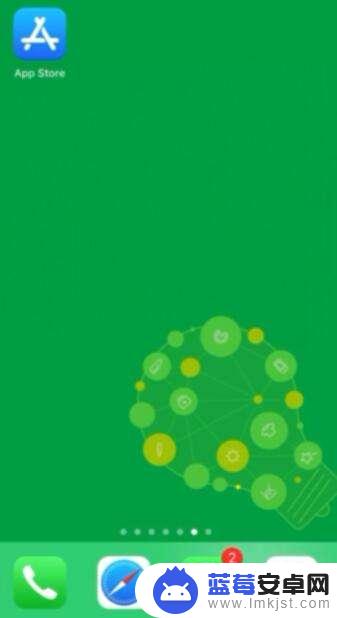 2在搜索栏输入WPS office并下载,打开WPS office图标。
2在搜索栏输入WPS office并下载,打开WPS office图标。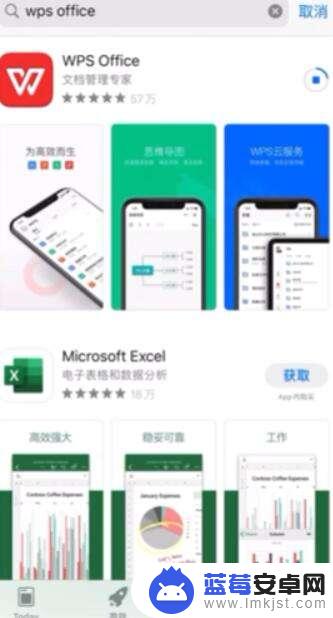 3点击右下角的加号新建文档,选择文字,点击“新建空白”。4在写完文字后还可以插入表格、图片等,在之前菜单里选择插入。
3点击右下角的加号新建文档,选择文字,点击“新建空白”。4在写完文字后还可以插入表格、图片等,在之前菜单里选择插入。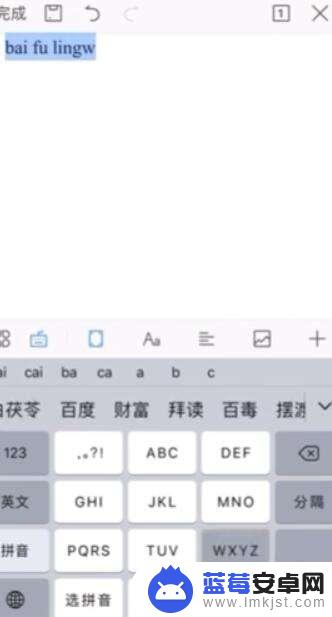 5部分功能在适应屏幕模式下无法使用,记得要退出适应屏幕模式。
5部分功能在适应屏幕模式下无法使用,记得要退出适应屏幕模式。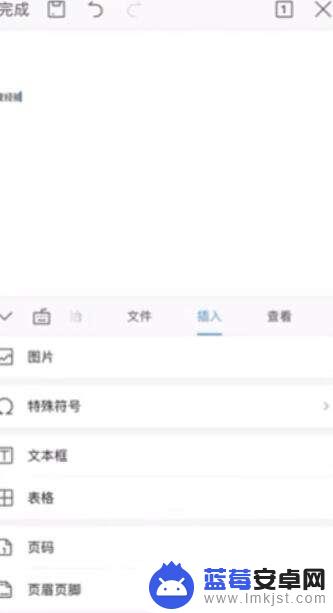 6在文档完成后,点击左上角“保存”。在另存为界面中还可以更改保存路径。
6在文档完成后,点击左上角“保存”。在另存为界面中还可以更改保存路径。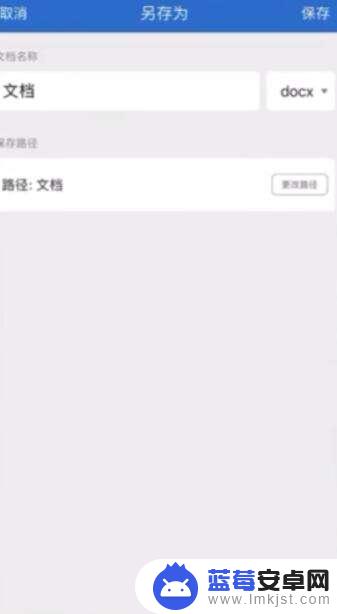 7总结如下。
7总结如下。
以上就是手机如何制作Word电子文档的全部内容,如果你也遇到了同样的情况,赶紧参照小编的方法来处理吧,希望对大家有所帮助。












